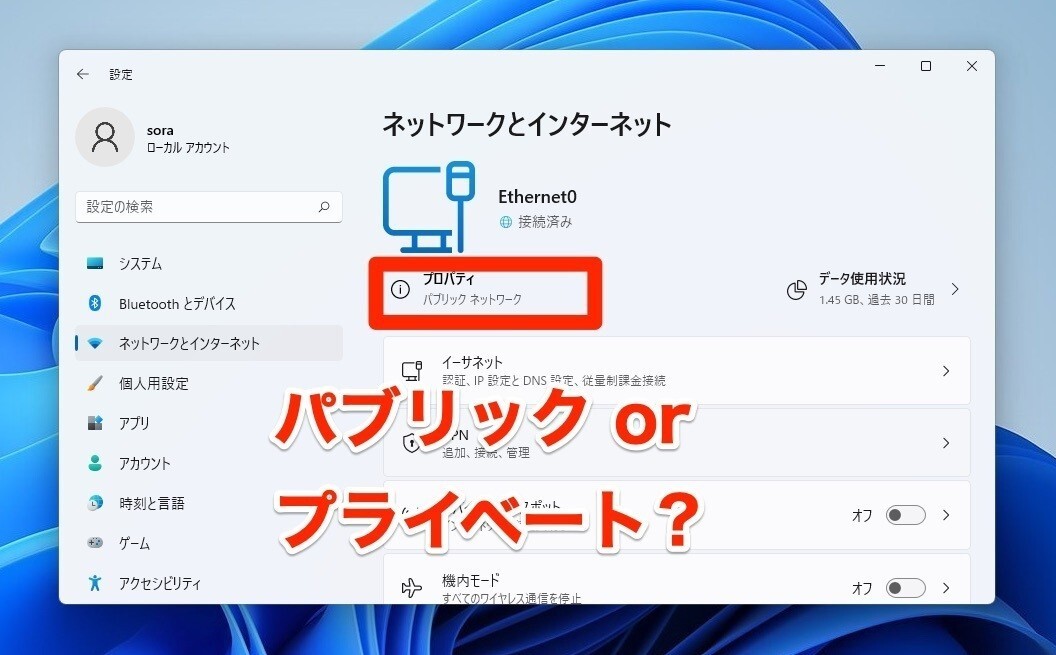
Windows 11/10では「ネットワークプロファイル」と呼ばれる機能を利用し、Windowsファイアウォールの設定を切り替えることができます。
危険度が高い公衆ネットワークに接続した場合はより厳しい設定、安全なネットワークに接続した場合は緩めの設定を使用することで、安全性と利便性を両立することができますが、Windowsのプロファイルの名前は分かりづらく、よく分からないまま使用している方は多いかもしれません。
以下簡単な覚え方を説明したいと思います。
目次
公共ネットワークに接続する場合は「パブリック」
Windows 11/10のネットワークプロファイルは、「パブリック」と「プライベート」の2種類が存在します。
- パブリック: 公共ネットワーク等に接続した場合に使用(より厳しい設定)
- プライベート: 信頼できるネットワークに接続した場合に使用(より緩い設定)
Windows 10時代は、公共ネットワーク(パブリックなネットワーク)に接続する場合は、「パブリック」を使用することが推奨されていました。Windows 11ではより安全重視となり、自宅や職場などでも「パブリック」を使用することが推奨されていますが、基本的には「公共(パブリック)ネットワーク=パブリックを使う」と覚えておけば良さそうです。
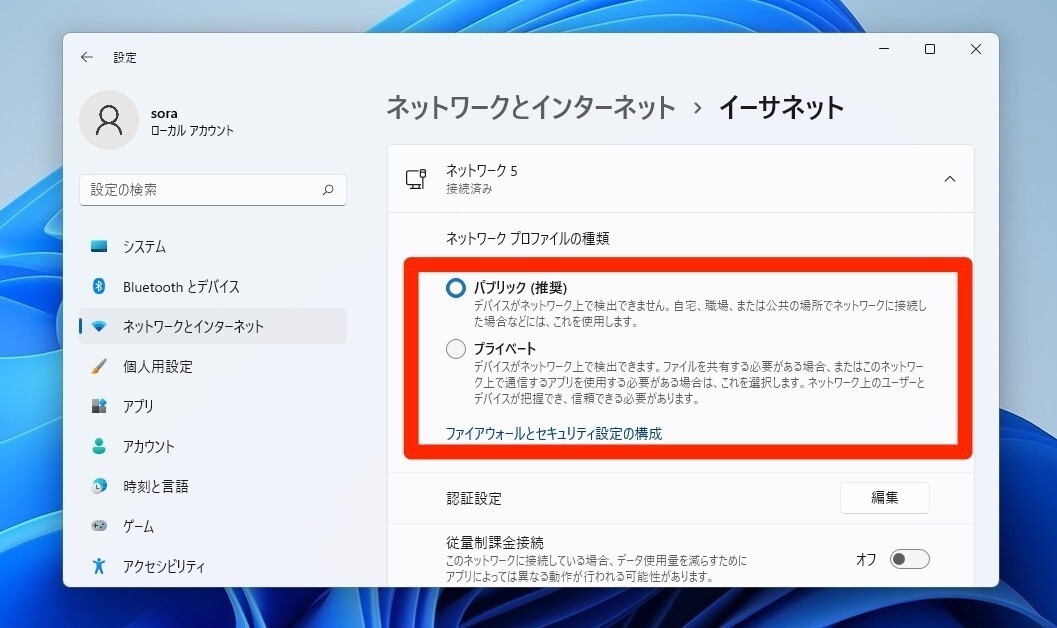
▲プロファイルの切替は、「設定 > ネットワークとインターネット」で使用中のアダプタを選択し、一番上にある「ネットワークプロファイルの種類」で行えます。
以下のような説明が掲載されています。
- パブリック(推奨): デバイスがネットワーク上で検出できません。自宅、職場、または公共の場所でネットワークに接続した場合などには、これを使用します。
- プライベート: デバイスがネットワーク上で検出できます。ファイルを共有する場合、またはこのネットワーク上で通信するアプリを試用する必要がある場合は、これを選択します。ネットワーク上のユーザーとデバイスが把握でき、信頼できる必要があります。
基本的には「パブリック」に設定しておき、どうしてもファイル共有が必要な場合などに、「プライベート」に設定すると覚えておけば良いかもしれません。
まとめ
Windowsのネットワークプロファイルは分かりづらい名前がつけられていますが、Windows 11以降は基本的には「パブリック」を使用すると覚えておくと良いかもしれません。








